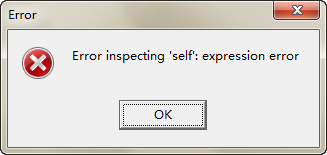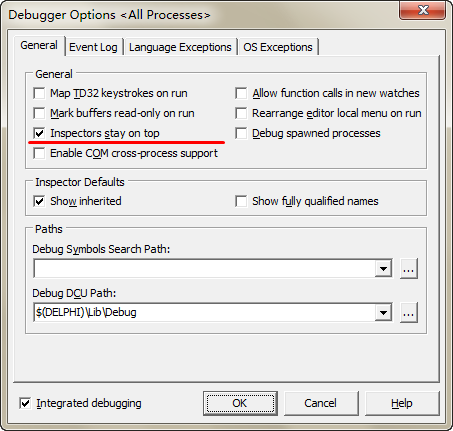Delphi应用程序的调试(四)The Debug Inspector
调试检查器(The Debug Inspector)
Debug Inspector使用户能查看诸如类和记录的数据对象,也可以用它来查看整数、字符数组等简单数据类型,但这类简单数据类型最好是用Watch List查看。Debug Inspector最大用途是用于查看类和记录。
Note
只有在调试器下运行的程序暂停执行时,才能使用Debug Inspector。
要查看一个对象,点击Code Editor中该对象的名字,并从Code Editor的快捷菜单中选择【Inspect】菜单项或按【Alt + F5】,也可从主菜单选择【Run | Inspect…】菜单项。
Debug Inspector窗口包含所选对象的详细信息。如果要查看的对象时简单数据类型,Debug Inspector窗口就会先显示其当前值(十进制和十六进制两种格式),且窗口底部的状态行显示其数据类型。例如,要查看一个整型变量,该变量的值就会被显示出来,且状态行上显示“Integer”。在Debug Inspector窗口的顶部有一个组合框,它包含被查看对象的描述。
如果用Debug Inspector检查一个类,则Debug Inspector窗口如下图所示:
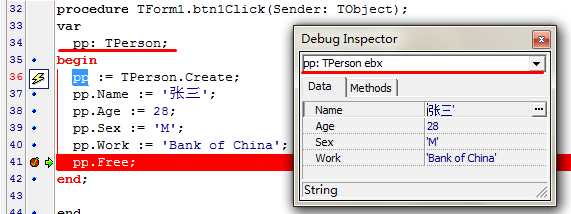
为了更好的理解Debug Inspector,请按下列步骤操作:
1)装入前面创建的DebugTest程序,下载:WatchList测试程序.rar
2)在WatchBtnClick方法的某个位置设置一个断点。如下图:
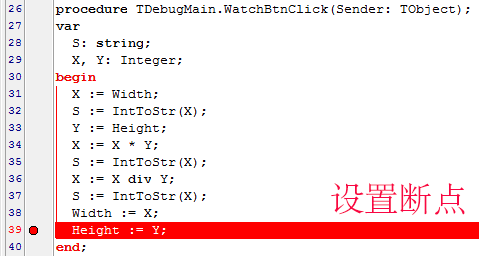
3)运行该程序,并点击Watch Test按钮。调试器会停在设置的断点处。
4)从主菜单【Run | Inspect…】,显示Inspect对话框。
5)在Expression字段中输入Self,点击OK。
6)Debug Inspector被显示出来,此时用户可检查主窗体数据。
Note
只能从类的方法内部查看Self。如果偶然在常规函数或过程中设置断点,并试图查看Self时,系统会显示一条错误消息,告诉用户Self是一个非法符号。如下图错误信息:
上面的例子中,Self是应用程序的主窗体。
Debug Inspector页面(Debug Inspector Pages)
为了详细讲解Debug Inspector页面的各个部分,我们先来设计一个简单的类,步骤如下:
1)选择主菜单【File | New | Other】,选择Console Application(控制台程序),新建一个控制台程序;
2)创建一个父类Animal和子类Dog;如下代码:
|
1
2
3
4
5
6
7
8
9
10
11
12
13
14
15
16
17
18
19
20
21
22
23
24
25
26
27
28
29
30
31
|
program DebugInspectorPage;{$APPTYPE CONSOLE}uses SysUtils;type TAnimal = class Name: string; end; TDog = class(TAnimal) Color: string; procedure Say(); end;var Dog: TDog;{ TDog }procedure TDog.Say;begin Writeln('汪汪...');end;begin Dog := TDog.Create; Dog.Name := '小黄'; Dog.Color := '黄色'; Dog.Say; Dog.Free;end. |
3)然后在end.结束前设置一断点,如下图:
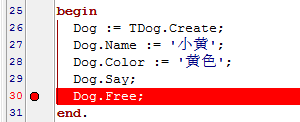
4)保存该程序,保存工程为DebugInspectorPage.dpr;接下来运行该程序,在断点处停止后,选择【Run | Inspect】,增加一个Dog变量;
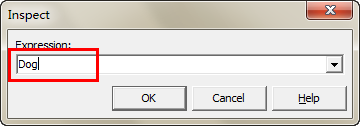
5)此时将显示出Debug Inspector页面,如下图:
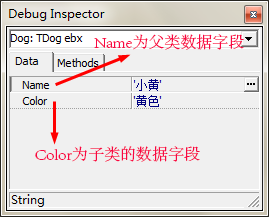
Data页面中同时显示出了父类和子类的数据字段,如果用户只想查看子类的信息,可以点击右键,在弹出的菜单中勾掉【Show Inherited】菜单项即可,
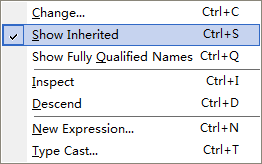
勾掉后如下图:
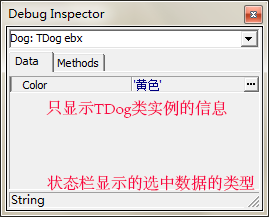
6)如果要进一步查看一个数据成员,可以双击该数据成员所在行的值栏,会打开第二个Debug Inspector窗口,其中显示所选的数据成员。可同时打开多个Debug Inspector窗口。
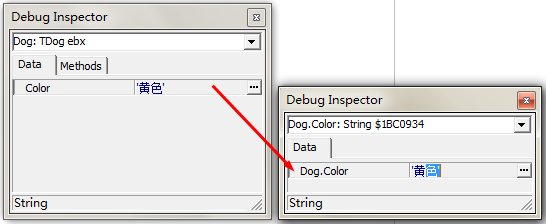
7)Debug Inspector的Method页面显示类的方法。在某些情况下,Method标签页不显示(当显示查看简单数据类型时)。状态栏显示所选方法的声明。如下:
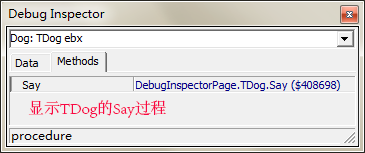
8)Debug Inspector的Properties页面显示被查看类的属性。查看类的属性价值不大(所提供的信息没有什么特别用处)。大多数时候,在Data页面上查看与某个属性相关的数据成员就能满足用户的需求。
Note
仅当用户检查类时,Debug Inspector的Method页面和Properties页面才有效。当检查简单数据类型时,值显示Data页面。
Tip
如果用户希望Debug Inspector窗口总在Code Editor的上面,可到主菜单【Tools | Debugger Options…】的“Debugger Options”对话框的General页面上,选中“Inspectors stay on top”复选框。如下图:
Debug Inspector快捷菜单(Debug Inspector Context Menus)
Debug Inspector窗口也有快捷菜单,用户在Debug Inspector查看数据对象时,可使用这个快捷菜单。
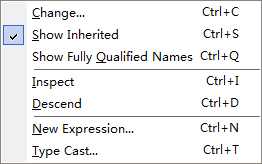
例如,用户可单击鼠标右键并从快捷菜单选择【Descend】菜单项,用选取的对象替换Debug Inspector窗口中的当前对象,而不必为每个对象打开一个Debug Inspector窗口。
再例如,要查看一个带有Button1按钮的窗体,可在Debug Inspector中选取Button1,并从快捷菜单中选择【Descend】项或按【Ctrl+D】键,Debug Inspector就会去查看Button1对象了。这样做的好处:IDE记录所有被查看过的对象,如果要回过头去看被查看过的对象,只需从Debug Inspector窗口顶部的组合框中选取对象即可。
【Change】菜单项用于改变变量的值。
Note
当用Debug Inspector改变变量的值时要特别小心。一旦改错了数据成员或给数据成员指定非法值,都可能导致程序失败。
【Inspect】菜单项使用户能再打开一个Debug Inspector窗口,显示光标当前选中的对象。
【New Expression】菜单项使用户能输入一个新的表达式,用于Debug Inspector中检查。
【Show Inherited】菜单项决定Debug Inspector显示信息的多少。当【Show Inherited】被选中时,Debug Inspector中显示被检查类的所有数据成员、方法和属性,以及从祖先类中继承的数据成员、方法和属性。当【Show Inherited】没有被选中时,只显示被检查类本身的数据成员、方法和属性。关闭此菜单项可以加快Debug Inspector的速度,因为不用显示那么多的信息了。
Tip
如果用户忘记了类中某个数据成员的类型,可当程序暂停在断点时点击该数据成员,并按【Alt + F5】显示Debug Inspector。Debug Inspector窗口的底部状态栏显示该数据成员的数据类型。
以上代码均在Delphi7中测试通过,代码下载:DebugInspector页面说明.rar
Delphi应用程序的调试(四)The Debug Inspector的更多相关文章
- Delphi应用程序的调试(五)其他调试工具
Delphi应用程序的调试(五)其他调试工具 Delphi7中提供了一些附加调试工具来帮助用户检查程序错误.从性能上讲,其中一些工具属于高级调试工具.尽管高级调试工具不像其他工具那样常用,但对于经验丰 ...
- Delphi应用程序的调试(二)使用断点
Delphi应用程序的调试(二)使用断点 使用断点(Using Breakpoints) 当用户从Delphi IDE 运行程序时,程序全速运行,只会在设置了断点的地方停住. New Term 断点( ...
- Delphi应用程序的调试(十)调试器选项(在IDE中不要使用异常)
可在两个级别上设置调试选项:工程级和环境级.在前面的讲解中讲解了工程级调试选项,通过主菜单[Project | Options…]打开如下对话框: 可在Debugger Options对话框中设置全局 ...
- Delphi应用程序的调试(十)调试器选项
可在两个级别上设置调试选项:工程级和环境级.在前面的讲解中讲解了工程级调试选项,通过主菜单[Project | Options…]打开如下对话框: 可在Debugger Options对话框中设置全局 ...
- Delphi应用程序的调试(六)步进式代码调试
步进式代码调试(Stepping Through Your Code) 步进式代码调试是最基本的调试操作之一,但仍要在此讲述.人们常常容易犯只见树木不见森林的错误.经常复习基本的知识有助于读者了解以前 ...
- Delphi应用程序的调试(三)监视变量
监视变量(Watching Variables) 当程序停在一个断点处时,用户做些什么呢?通常用户在断点处停下来是要检查变量的值,某个变量的值是否与预料的取值相同?或者某个变量取什么值(事先并不知道这 ...
- Delphi应用程序的调试(一)
集成式调试器是Delphi IDE的一个重要特性.该调试器使用户能方便地设置断点.监视变量.检查对象等等.在运行程序时,使用该调试器能快速查找出程序发生了什么(或未发生什么).一个号的调试器对程序开发 ...
- 黄聪:C#程序中判断是否处在DEBUG调试状态或者RELEASE发布状态
习惯了用老方式(注释的方式)来对程序进行调试,不过昨天才发现这样调试存在很大的隐患:在工程发布的时候如果忘记把该注释的代码注释掉,而让这些调试信息随工程一起发布,如果是可见的调试信息倒好发现,如果不是 ...
- 【经验随笔】Java程序远程调试定位特定运行环境上出现的问题
Java后台程序远程调试 第一步:在JVM的启动参数中增加-Xdebug -Xrunjdwp:transport=dt_socket,address=6688,server=y,suspend=n 第 ...
随机推荐
- unity-----------------------四元数与欧拉旋转方法
转:http://blog.csdn.net/treepulse/article/details/49281295 Transfrom.eulerAngles public float yRotati ...
- (转) IDirectSoundBuffer::SetVolume的参数与音量分贝的函数关系
假如将播放器的控制音量切割成0-100的话,由于IDirectSoundBuffer::SetVolume(LONG lVolume)中参数的输入值是[-10000,0] MySetVolume( D ...
- (转)在SDL工程中让SDL_ttf渲染汉字
有时候在关于SDL的博文中看到一些评论,说SDL对中文的支持不佳,因为当程序涉及中文时总是输出乱码. 照我个人观点,这里面很多都是误解.下面就根据我在windows下使用SDL的情况,说说我的观点. ...
- 让小区运营再智能一点,EasyRadius正式向WayOs用户提供到期弹出式提示充值页面
其实一直没向用户提供到期弹出式页面,主要是给VIP群的用户一点优越感,随着这次EasyRadius的更新,海哥就免费向普通easyRadius用户提供这两个模板下载. 有些人会问,什么样的模板.有什么 ...
- YII2常用数据库操作
//1.简单查询 $admin=Admin::model()->findAll($condition,$params); $admin=Admin::model()->findAll(&q ...
- 使用nginx反向代理解决前端跨域问题
1. 首先去Nginx官网下载一个最新版本的Nginx,下载地址:http://nginx.org/en/download.html.我这里下载的版本是:nginx/Windows-1.12.0.下载 ...
- Java泛型概述
泛型是Java中一个非常重要的知识点,在Java集合类框架中泛型被广泛应用.本文我们将从零开始来看一下Java泛型的设计,将会涉及到通配符处理,以及让人苦恼的类型擦除. 泛型基础 泛型类 我们首先定义 ...
- 安装yeoman报没有权限的错误
新的ubuntu服务器, 不小心先装了npm, 再装的node, 再用meanjs装的yeoman(即不是自己npm install -g yo装的, 是用meanjs的stack一步到位的),而正常 ...
- SmbException: 0xC000007F
The error code 0xC000007F means: NT_STATUS_DISK_FULL There is not enough space on the disk. https: ...
- MVC阻止用户注入JavaScript代码或者Html标记
使用HttpUtility.HtmlEncode("")将字符串进行过滤处理